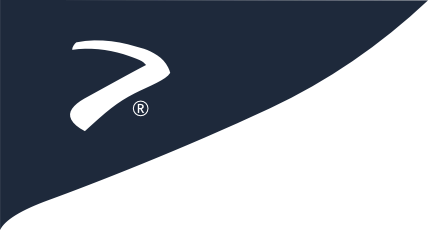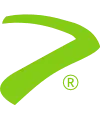Seguridad
Bloqueador de IP
Actualizado: 05 Marzo 2024El bloqueador de IP es una herramienta crucial en cPanel que te permite bloquear direcciones IP específicas para que no accedan a tu sitio web. Esta herramienta es útil para prevenir ataques de spam o actividades maliciosas. Este tutorial te guiará sobre cómo usar el menú del bloqueador de IP en cPanel.
Accediendo al bloqueador de IP
Para acceder al bloqueador de IP, sigue los pasos a continuación:
- Inicia sesión en tu cuenta de cPanel.
- Desplázate hacia abajo y localiza la sección Seguridad.
- Haz clic en el icono Bloqueador de IP. Esto te llevará al menú del bloqueador de IP.
Bloqueando una dirección IP
Para bloquear una dirección IP, sigue los pasos a continuación:
- Una vez que estés en el menú del bloqueador de IP, verás un cuadro de entrada etiquetado Agregar una IP o rango.
- Ingresa la dirección IP o rango que deseas bloquear.
Note
Puedes especificar las direcciones IP denegadas en los siguientes formatos:
- Dirección IP única
- 192.168.0.1
- 2001:db8::1
- Rango
- 192.168.0.1-192.168.0.40
- 2001:db8::1-2001:db8::3
- Rango implícito
- 192.168.0.1-40
- Formato CIDR
- 192.168.0.1/32
- 2001:db8::/32
- Implica 192.*.*.*
- 192.
- Haz clic en el botón Agregar. Verás un mensaje de confirmación indicando que la dirección IP o rango ha sido bloqueada.
Bloqueando Rangos
Cuando bloquees un rango de IP, asegúrate de que no estás bloqueando a ningún usuario legítimo. Por ejemplo, si bloqueas un rango de IP que pertenece a un gran ISP, podrías bloquear el tráfico válido a tu sitio web.
Desbloqueando una dirección IP
Desbloquear una dirección IP es tan fácil como bloquearla. Sigue estos pasos:
- Desplázate hacia abajo en el menú del bloqueador de IP hasta la sección Direcciones IP actualmente bloqueadas.
- Aquí, verás una lista de todas las direcciones IP o rangos bloqueados. Localiza el que deseas desbloquear y haz clic en el botón Eliminar junto a él.
- Aparecerá un cuadro de confirmación. Haz clic en Eliminar IP para desbloquear la dirección IP o rango.
Desbloqueo Accidental
Ten cuidado al desbloquear direcciones IP o rangos. Asegúrate de no desbloquear una dirección IP o rango que fue bloqueado por una razón válida.